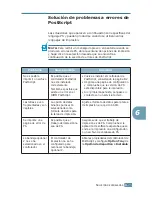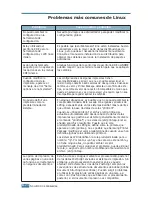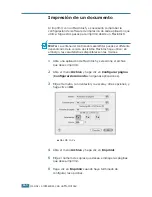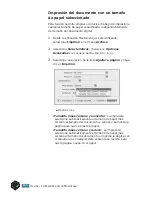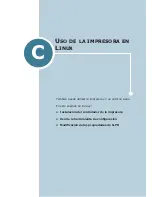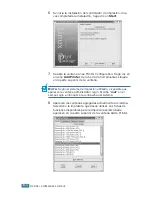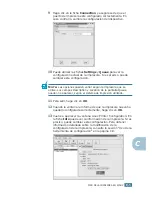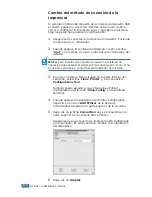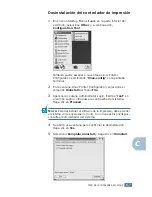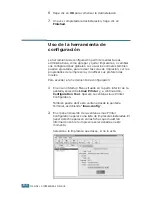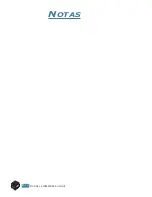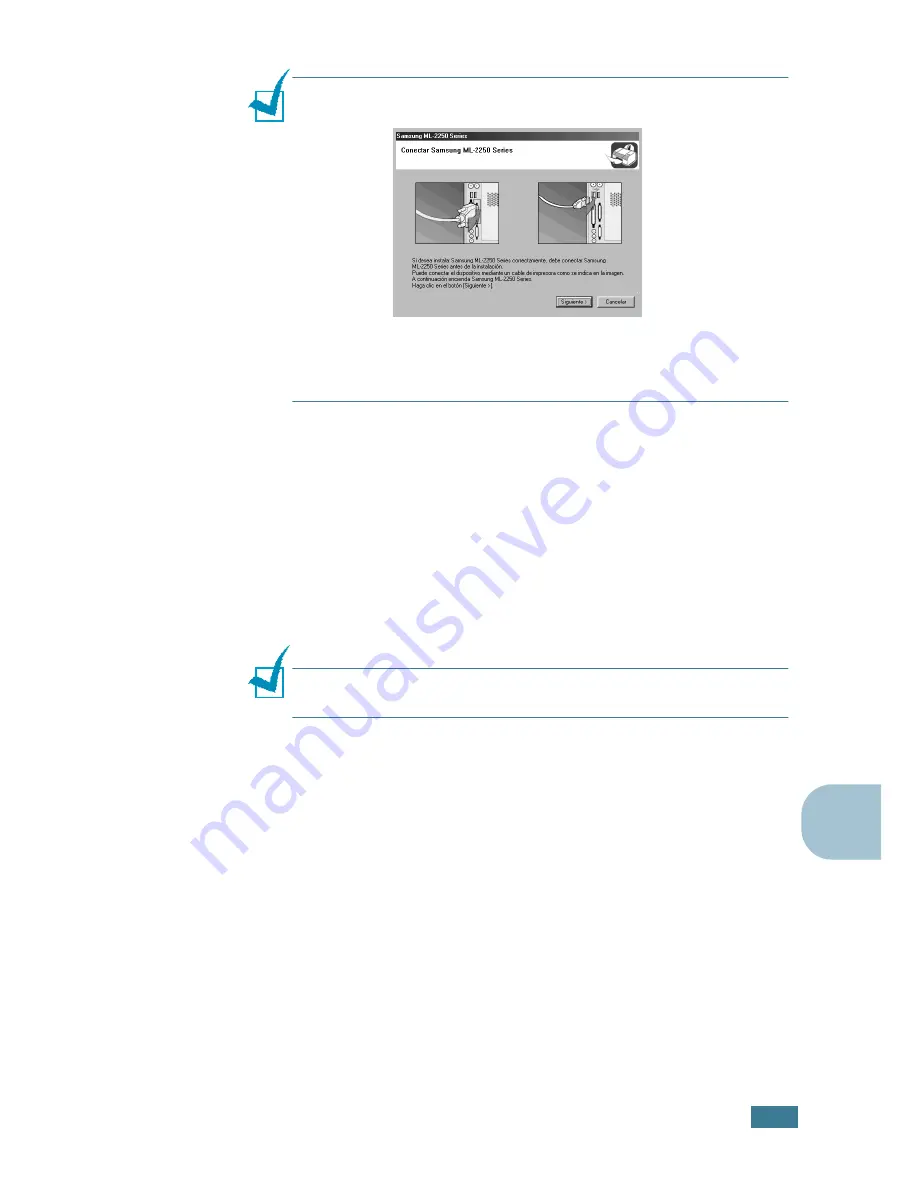
U
SO
DEL
CONTROLADOR
P
OST
S
CRIPT
EN
W
INDOWS
B.
3
B
N
OTA
:
Si su equipo no está conectado al ordenador, se abrirá la
ventana siguiente.
• Una vez conectado el equipo, haga clic en
Siguiente
.
• Si desea ignorar el estado de la conexión, haga clic en
Siguiente
y pulse
No
en la pantalla siguiente. Comenzará la instalación
pero la página de prueba no se imprimirá al final de la instalación.
3
Seleccione
Impresora(PostScript)
y, a continuación,
Siguiente
.
4
Una vez completada la instalación, se abrirá una ventana
que le solicitará que imprima una página de prueba. Si
desea imprimir una página de prueba, marque esta casilla y
haga clic en
Siguiente
.
5
Si la página de prueba se imprime correctamente, haga clic
en
Sí
.
En caso contrario, haga clic en
No
para volver a imprimirla.
6
Una vez terminada la instalación, haga clic en
Finalizar
.
N
OTA
:
Si desea eliminar el controlador PostScript, consulte la
página 2.23.
Summary of Contents for ML-2251NP - Network Business Laser Printer
Page 1: ......
Page 16: ...xv ...
Page 17: ...xvi NOTAS ...
Page 25: ...INTRODUCCIÓN 1 8 NOTAS ...
Page 51: ...2 26 INSTALACIÓN DE LA IMPRESORA NOTAS ...
Page 107: ...TAREAS DE IMPRESIÓN 4 32 NOTAS ...
Page 117: ...MANTENIMIENTO DE LA IMPRESORA 5 10 NOTAS ...
Page 167: ...USO DE LA IMPRESORA EN LINUX C 12 NOTAS ...
Page 202: ...ESPECIFICACIONES F 11 F ...
Page 203: ...ESPECIFICACIONES F 12 ...
Page 204: ...ESPECIFICACIONES F 13 F ...
Page 205: ...ESPECIFICACIONES F 14 NOTAS ...
Page 209: ...Visite nuestra página Web en www samsungprinter com Rev 2 00 ...